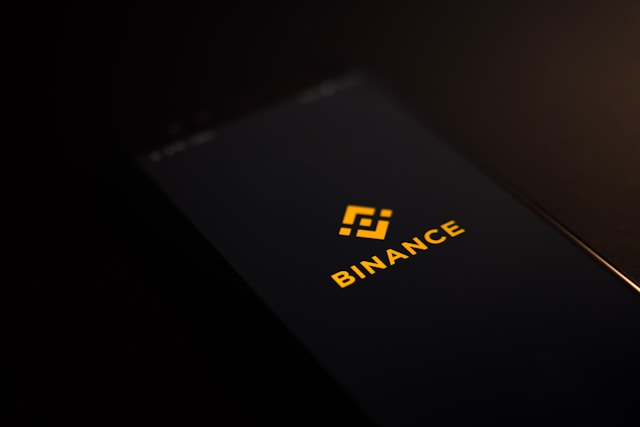Heb je je ooit afgevraagd of je meer dan één type afbeelding kon gebruiken voor je Twitter, nu X, profielfoto's? Zo ja, dan ben je niet de enige; veel gebruikers hebben gevraagd of een Twitter profielfoto GIF mogelijk is.
Een bewegende weergavefoto is mogelijk op X, maar een account moet aan bepaalde criteria voldoen voordat het kan worden gebruikt. Als je nieuwsgierig bent naar hoe GIF-profielfoto's werken op Twitter, dan is deze blogpost een must-read.

Kan ik een bewegend Twitter-profiel uploaden?
Ja, je kunt een bewegende profielfoto van Twitter uploaden. Je account moet echter wel van 2013 of eerder zijn.
Twitter is altijd een zeer populair social media platform geweest. Jarenlang hebben gebruikers toegekeken hoe het evolueerde en veranderde om verder te voldoen aan de standaard van positieve gebruikerservaringen. Een van de functies die vroeger heel populair was op Twitter, was het gebruik van GIF's als profielafbeelding.
Een GIF is een korte videoclip in looping die kan worden gebruikt om emoties online uit te drukken. Sommigen zouden zelfs kunnen stellen dat GIF's en emoji's een doel delen wat betreft hun belang online.
Door de evolutie van de app in de loop der tijd zijn veel dingen nu anders dan vroeger. Zo is het momenteel onmogelijk om een GIF te gebruiken als Twitter-profielfoto als je een nieuwe account hebt. Maar als je je account voor 2013 hebt geopend, kun je misschien nog wel van je foto een GIF maken.
Hoe gebruik je een GIF als je X-profielfoto?
Als je zover bent gekomen, dan ben je vast geïnteresseerd om te proberen je profielfoto te vervangen door GIF's.
Je moet er echter eerst voor zorgen dat je de vier onderstaande criteria in acht neemt:
- Het GIF-bestand mag niet groter zijn dan 700 KB.
- De afbeelding mag niet groter zijn dan 80×80 pixels. Zo verlies je de animatie niet na het publiceren van de GIF.
- Het moet een kort lopend fragment of een statische afbeelding zijn.
- Het mag geen grafisch of aanstootgevend materiaal bevatten. X heeft een strikt beleid tegen grafisch en aanstootgevend materiaal, dus riskeer geen ban op je account.
Als je GIF aan alle bovenstaande eisen voldoet, is het tijd om door te gaan naar de volgende stap.
Om een GIF op een Twitter-profielfoto te zetten, moet je de vijf onderstaande stappen uitvoeren:
- Log in op de X-app op je telefoon of computer.
- Klik op het pictogram van je profiel in de rechterbovenhoek van het scherm.
- Selecteer Profiel bewerken.
- Klik op je profielfoto en selecteer Foto uploaden in het menu.
- Kies de GIF die je wilt gebruiken en tik op Openen.
Aan het einde van stap vijf heb je met succes je X-profielfoto veranderd in een GIF. Je kunt altijd wisselen wanneer het je uitkomt en een Twitter-profielfoto verwijderen, want er is geen regel voor de duur van een profielfoto op X.
Hieronder volgen enkele tips die je kunnen helpen bij het kiezen en uploaden van de juiste GIF:
- Zorg er altijd voor dat het formaat van je GIF past binnen de toegestane afmetingen van X. Het mogelijke bereik is 48px, 96px, 384px en 192px.
- Als je GIF geen van de toegestane afmetingen heeft, zal het niet werken. Je kunt dus een online bewerkingstool gebruiken om het formaat aan te passen.
- Bewaar je GIF altijd op een plek waar je er gemakkelijk bij kunt.
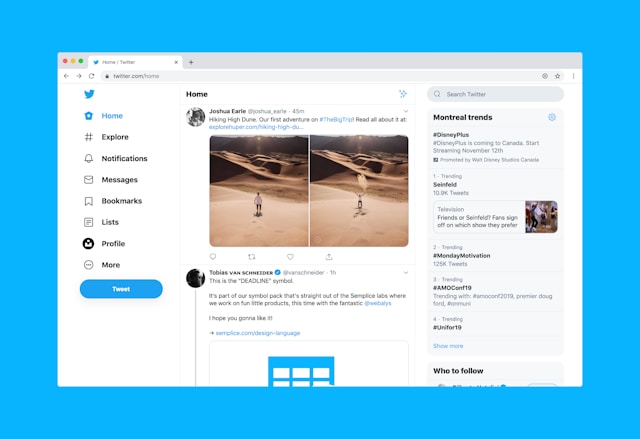
Redenen om een GIF te uploaden naar Twitter-profiel
Er zijn veel redenen waarom je een GIF zou willen uploaden naar je Twitter-profiel. Enkele daarvan zijn de volgende:
- Visuals zijn een geweldige manier om een publiek te prikkelen en hun aandacht te trekken, wat de betrokkenheid verbetert.
- Het kan de spanning verminderen waarmee het publiek je account bekijkt.
- Het vermindert de cognitieve belasting, wat goed is als je wilt dat je volgers je account als betrouwbaar zien.
- Het is een leuke manier om interesses en persoonlijkheid te tonen.
- Het voegt flair toe aan je X-account.
- Het maakt het gemakkelijker om je merk op je Twitter-profiel te zetten.
Zelfs als je je profielafbeelding niet wilt veranderen in een GIF, kun je ze nog steeds gebruiken in berichten. Het gebruik van afbeeldingen helpt om de aandacht van je publiek te trekken en je account in de kijker te zetten. En dat niet alleen, ze zijn ook een goede manier om je aanwezigheid op sociale media te markeren.
Door je berichten te associëren met een bepaald soort media, kun je je account een vaste plaats geven in de hoofden van je volgers.
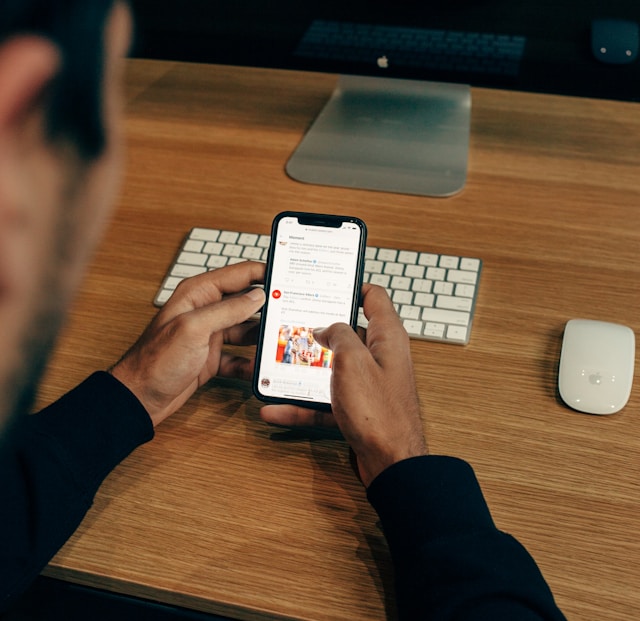
Hoe een Twitter-profielafbeelding GIF aanpassen: Tools van derden om te gebruiken
Het type GIF dat je als profielafbeelding wilt gebruiken, is mogelijk niet beschikbaar. In dat geval kun je het beste je eigen GIF maken.
Om tijdloze GIF's te maken, moet je apps van derden gebruiken. X biedt GIF's op de app, maar biedt geen aanpassingsoptie.
Hieronder staan een aantal tools van derden die fantastisch zijn voor het aanpassen van GIF's.
1. Giphy
GIF's voegen plezier, spanning en persoonlijkheid toe aan je profiel. Maar niet iedereen weet hoe je er een maakt.
Giphy is een van de beste tools om GIF's aan te passen voor je omslagafbeelding.
Hier lees je hoe je deze tool kunt gebruiken om nieuwe GIF's te maken:
- Ga naar de website van Giphy en maak een account aan. Je moet inloggen om je GIF op te slaan op je kanaalpagina.
- Klik op + linksboven in het scherm.
- Er verschijnt een menubalk om je te helpen aan je wensen te voldoen. Deze menubalk biedt opties om foto's te maken, te uploaden vanuit je camerarol of een medialink te plakken.
- Je moet de afbeeldingsafmetingen aanpassen als je een afbeelding uit je camerarol kiest.
- Er verschijnen schuifregelaars waarmee je de duur en de starttijd kunt kiezen van de GIF die je aan het maken bent.
- De laatste stap is om de bewerkte versie op te slaan in je camerarol. Of nog beter, je kunt hem uploaden naar Giphy, publiekelijk of privé.
En zo heb je een aangepaste GIF gemaakt om te delen op je Twitter-account.
2. Tenor
Het proces voor het aanpassen van een Twitter profielfoto GIF op Tenor is vergelijkbaar met dat van Giphy. Volg gewoon de onderstaande stappen:
- De startpagina van Tenor heeft rechtsonder een vraag om GIF's te maken.
- Klik op de prompt en er wordt gevraagd om je galerij te openen.
- Vervolgens kun je de afbeelding of videoclip selecteren om er een GIF van te maken.
Tenor biedt ook andere functies, zoals de mogelijkheid om een verzameling van je GIF's en stickers samen te stellen om te delen met je familie. Bovendien bieden ze ook opties om je GIF's te taggen zodat anderen ze kunnen ontdekken.
3. Uw mobiele telefoon
Naast de bovenstaande tools bieden sommige mobiele telefoons de mogelijkheid om GIF's te maken in je camerarol.
Zo maak je snel een mooie GIF op je iPhone:
- Ga naar de camera-app op je iPhone.
- Klik op de cirkel die rechtsboven verschijnt. Hiermee schakelt u Live Foto's in.
- Neem het object, de scène of de persoon waarvan je een GIF wilt maken en maak een foto.
- Ga naar de foto's app op je telefoon.
- Scroll naar beneden tot je Live Foto's ziet.
- Kies de media die je in een GIF wilt veranderen.
- Op iOS15 klik je linksboven op Live om een vervolgkeuzemenu te openen (op iOS14 of lager moet je omhoog vegen om de menuopties te krijgen).
- Klik op Bounce of Loop om je foto succesvol om te zetten in een GIF.
Als je een Android-telefoon gebruikt, is het onzeker of alle telefoons deze taak kunnen uitvoeren. Je kunt echter nog steeds proberen of jouw telefoon ook een GIF kan maken.
Je hoeft alleen maar deze eenvoudige stappen te volgen:
- Voer je camera-app in.
- Zoek naar de instellingenknop en tik erop; deze bevindt zich meestal in de linkerbovenhoek van het scherm.
- Selecteer Veeg sluiter; dit zou een burstopname moeten vastleggen.
- Selecteer GIF maken en verlaat de menu-instellingen.
- Wanneer je de GIF nodig hebt, druk je op de sluitertoets, veeg je hem naar beneden en laat je hem los. De GIF is nu klaar voor gebruik.
De X-app laat gebruikers veel ruimte om af en toe de functies te verkennen. Er zijn echter regels waar niemand iets aan kan doen, maar waar je je wel aan moet houden. Sinds de overname door Elon Musk is er veel veranderd aan de X-app of Twitter zoals je het kende. Sommigen beweren dat de app verbeterd is en een snellere service heeft, maar anderen wijzen op een aantal minpunten.
Volgens een recente update over het beleid van X, zal het team bepaalde bestandsformaten toestaan voor het bijwerken van profielfoto's. Deze omvatten PNG, JPG of GIF. Ze hebben ook verklaard dat de app geen geanimeerde GIF's ondersteunt voor een header- of bannerafbeelding.

Gebruik een GIF voor je profielfoto en organiseer je feed voor meer engagement
Als je besluit om je account een nieuwe vorm te geven, kun je beginnen met het opruimen van tweets nadat je je Twitter-profielfoto GIF hebt gemaakt. Het verwijderen van oude tweets die niet aansluiten bij je nieuwe niche is een goede manier om je X-account te transformeren.
Gelukkig biedt TweetEraser de perfecte tool om tweets in bulk te verwijderen van je Twitter-account. Met het gratis plan kun je tot 3200 tweets tegelijk verwijderen. Je kunt ook upgraden naar een betaald plan voor een meer geavanceerde ervaring. Download TweetEraser nu en organiseer je X-feed!
FAQs
Ga naar je profiel en klik op Profiel bewerken. Tik vervolgens op de ruimte voor je foto. Kies de optie om je foto bij te werken vanuit de camerarol en kies je gewenste GIF.
Twitter staat geen geanimeerde GIF's toe als banners of headerafbeeldingen, maar je kunt ze wel als gewone tweets posten.
GIF's op Twitter zorgen voor meer views, likes en reacties en kunnen leiden tot 55% meer engagement op het platform.